직장인 엑셀 필수 함수 정리 - LEFT, RIGHT, MID (원하는 글자 추출, 텍스트 나누기)
안녕하세요.
오늘도 욱찬이의 일상을 찾아주셔서 감사합니다.

오늘은 엑셀에서 원하는 값, 글자를 추출할 수 있는 Left, Mid, Right에 대해 알아보겠습니다.
기존 포스팅했던 엑셀 함수들에 대해서는 아래 링크에서 확인하시면 됩니다!
https://ukchan2.tistory.com/m/39
직장인 엑셀 필수 함수 정리 - VLOOKUP, HLOOKUP, IFERROR
안녕하세요. 오늘도 욱찬이의 일상에 함께 해주셔서 감사합니다. 오늘은 회사를 다니면서 이건 꼭 필요하다 하는 함수들을 정리해 보았어요. 입사해서 처음 느낀 점은 모든 자료들이 엑셀로 만
ukchan2.tistory.com
https://ukchan2.tistory.com/m/41
직장인 엑셀 필수 함수 정리 - SUMIF, SUMIFS
안녕하세요. 오늘도 욱찬이의 일상을 찾아주셔서 감사합니다. 오늘은 엑셀 함수중 활용도가 높은 SUMIF, SUMIFS를 알려드리려고 합니다. 엑셀에서 다른 함수에 비해 특히 많이 사용하는 것이 합을
ukchan2.tistory.com
LEFT
Left는 왼쪽부터 순서대로 원하는 값을 추출하는 함수에요. 아래 예시를 보면서 설명드리겠습니다.
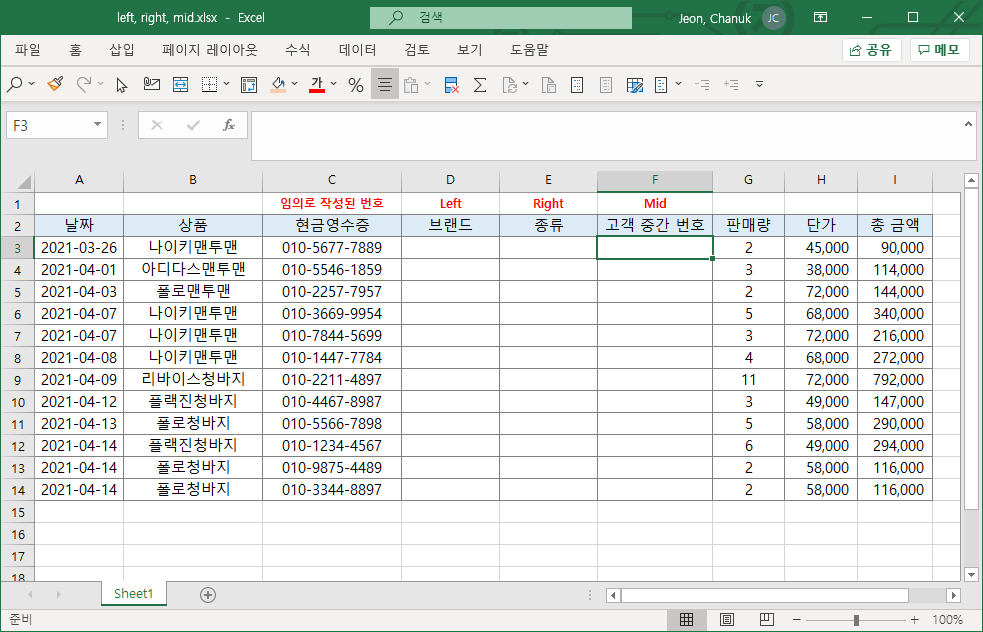
보시면 B열의 상품에 브랜드와 옷의 종류가 같이 적혀있어요.
판매량 분석을 할 때 브랜드와 옷의 종류를 분류해서 자료작성이 필요한 경우가 있을거에요.
이때 왼쪽에 있는 브랜드를 문자를 추출하기 위해 Left 함수를 사용합니다.

=LEFT(값을 가져올 셀, 왼쪽에서 몇 번째까지 가져올지)
=LEFT(B3,3)
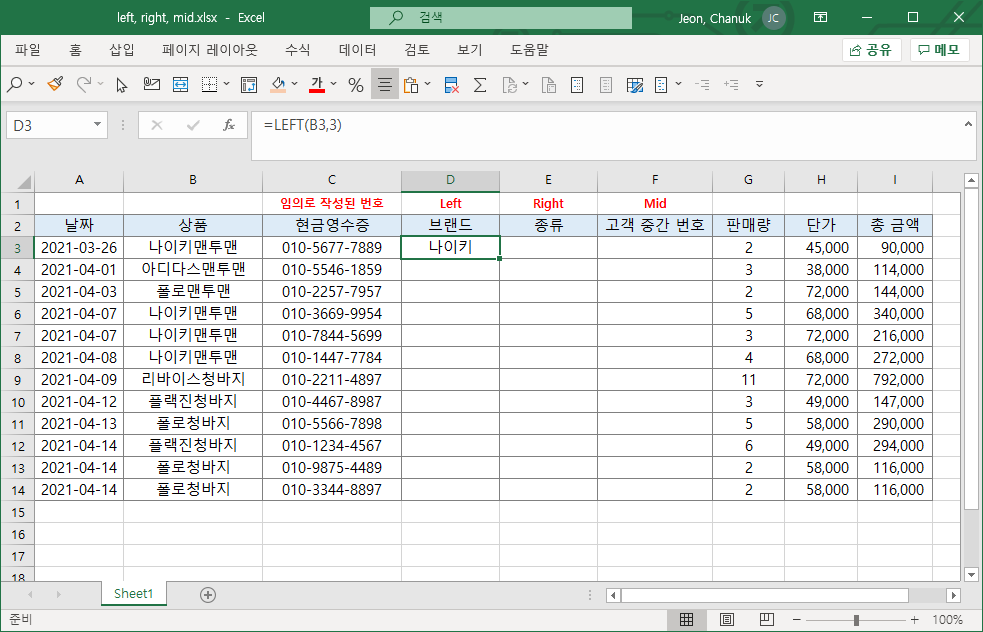
이렇게 LEFT 함수를 사용하여 B3셀의 왼쪽에서 3번째 글자까지 추출을 완료하였습니다.
RIGHT
RIGHT함수는 위에서 배운 LEFT와 동일한 함수에요.
다만 오른쪽에서부터 순서대로 값을 추출할 수 있습니다.
=RIGHT(값을 가져올 셀, 왼쪽에서 몇 번째까지 가져올지)
=RIGHT(B3,3)
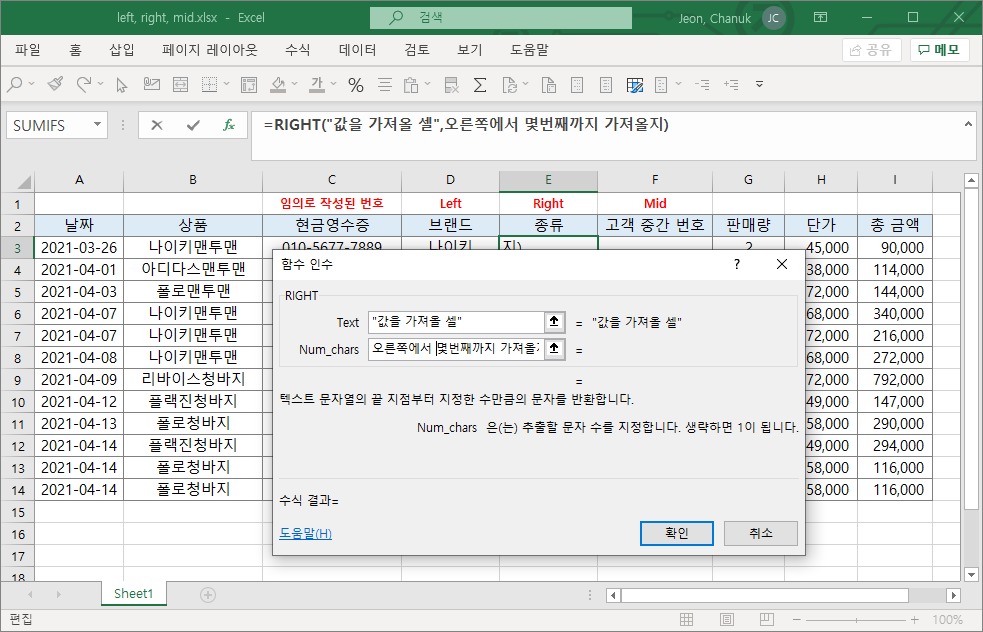
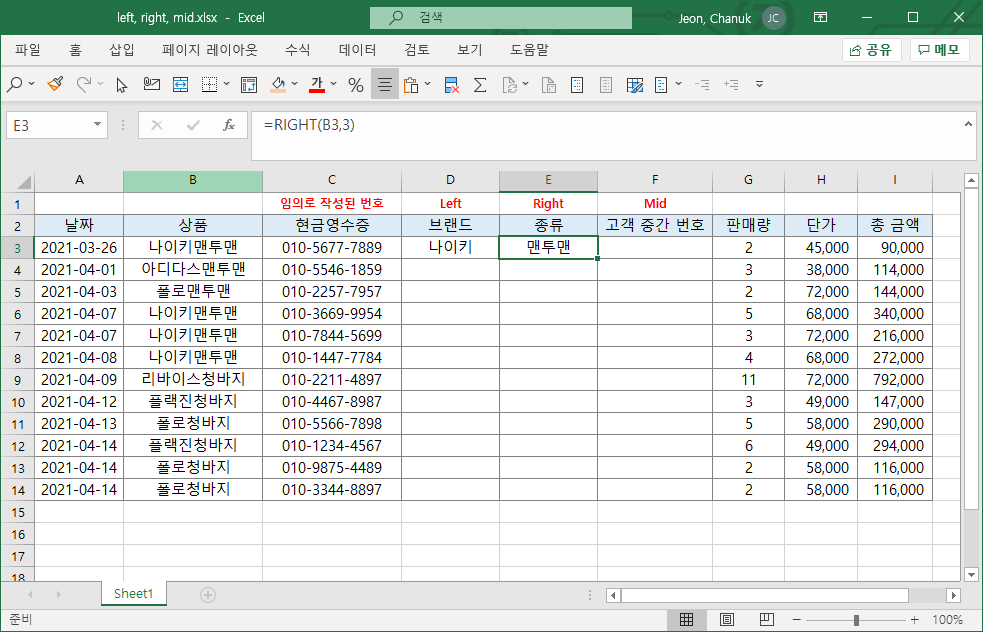
이렇게 RIGHT 함수를 사용하여 B3셀 오른쪽에서 세 번째까지 작성된 옷의 종류를 가져올 수 있습니다.
MID
MID 함수는 값의 원하는 위치부터 원하는 수만큼 문자를 가져올 수 있는 함수에요.
현금영수증(임의로 작성된 번호)을 위한 번호가 작성된 C열에서 고객의 중간 번호 4자리를 추출해보겠습니다.
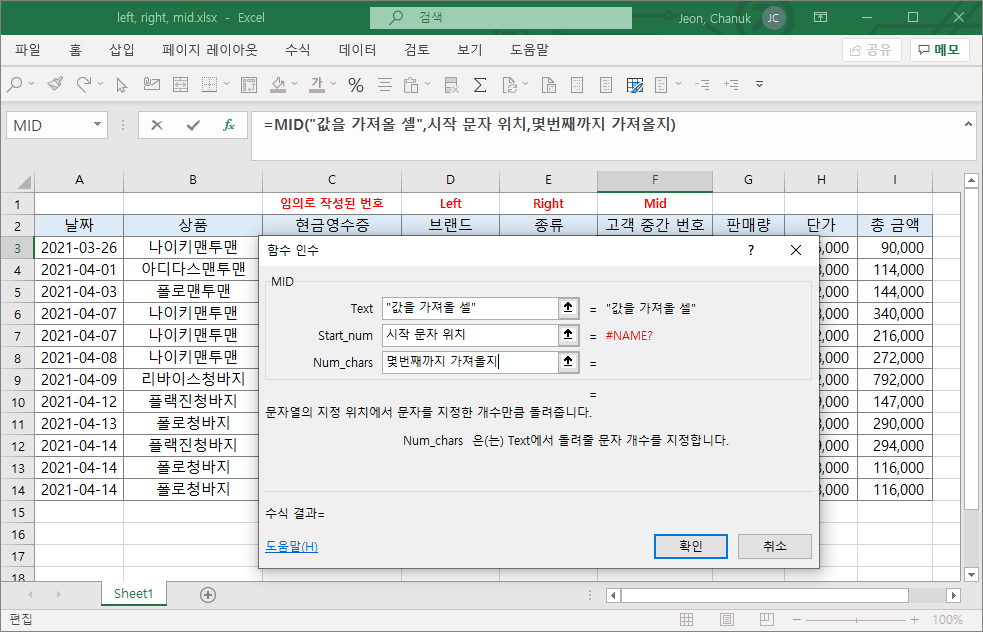
=MID(값을 가져올 셀, 시작 문자 위치, 몇 번째까지 가져올지)
=Mid(C3,5,4)
여기서 시작문자 위치를 설정할 때 빈칸도 한 칸으로 인식하니 이점 유의해주세요.
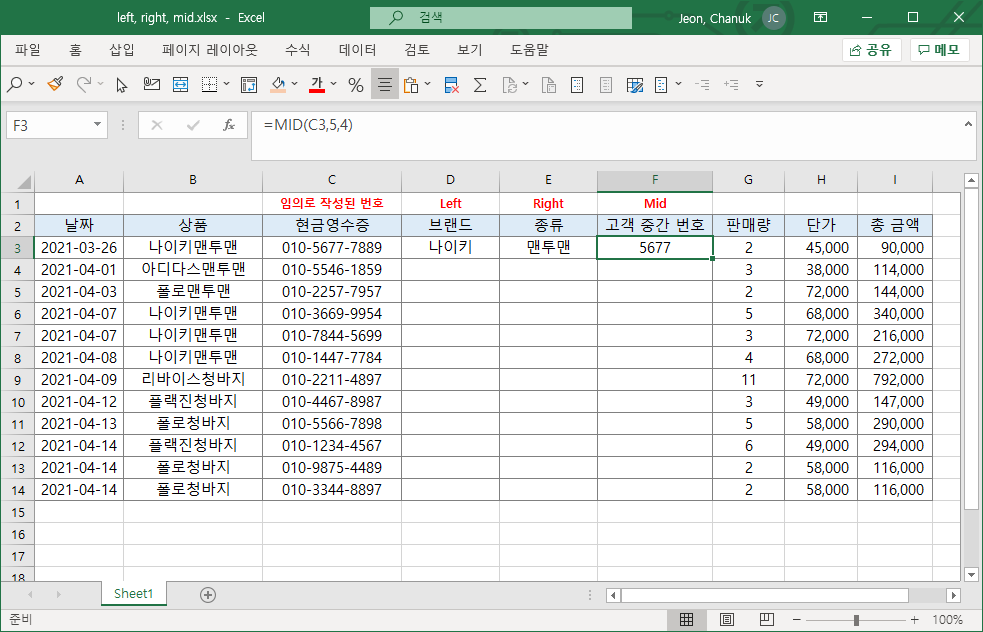
이렇게 MID함수를 사용하여 핸드폰 번호 중간자리까지 추출을 완료하였습니다.
간단하고 활용하기 쉬운 함수인데 기능을 몰라서 못쓰시는 분들이 많은 것 같아요.
LEFT, RIGHT, MID 함수 활용하셔서 칼퇴 허세요!
오늘도 욱찬이의 일상에 함께 해주셔서 감사합니다.